こんにちは、yoenです。
こんかいは、サクラの花を作ってみましょう。ベジェ曲線が苦手な方でも簡単に作れますので覚えてかえってください。
以外と簡単!イラレでサクラの花びらを作る
イラレのベジェ曲線を使わずにサクラの花を作っていきます。
線のプロファイルを使う
任意の直線を1本用意します。今回は20mmにしました。
これを選択した状態で線のツールパレットのプロファイルから「線幅プロファイル1」を選択します。
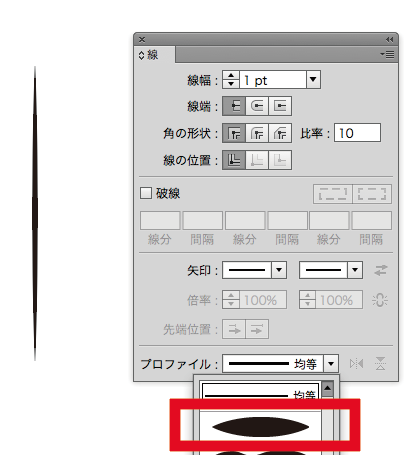
回転ツール
線幅を25ptに設定したら回転ツールで以下の赤丸の部分のアンカーをoptionを押しながらクリックします。

15°に設定してコピーを押します。
2つとも選択し、グループ⌘+Gにして「効果→パスファインダー→追加」を設定しておきます。
「追加」をしておくとアピアランス分割をしたときにキレイなパスになってくれますよ。
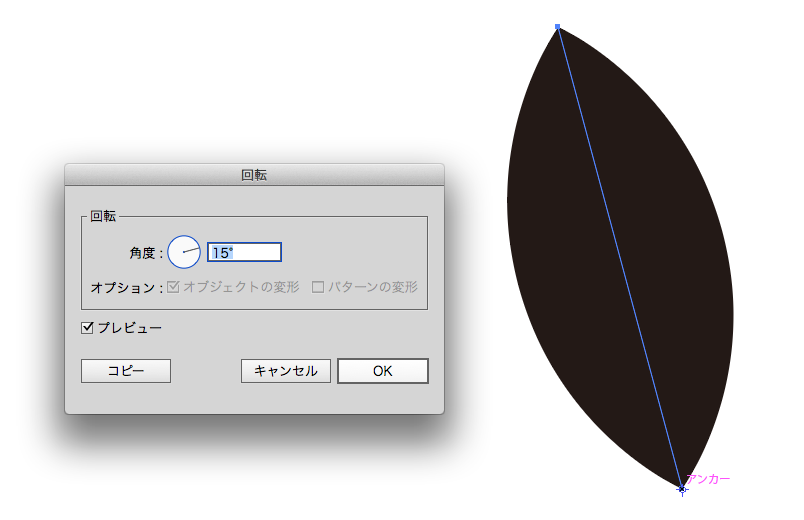
回転ツールで上と同じアンカー部分をoptionを押しながらクリックして今度は72°でコピーします。
コピーしたらそのまま⌘+Dを3回くり返すとサクラの花の完成です。

まとめ
いかがでしょうか。

少し手を加えると色々なサクラの完成です。みなさんも少し手を加えて使ってみてください。
それでは、よきデザインライフを。





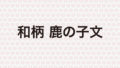
コメント